编辑:秩名2020-08-05 10:05:57
IE浏览器字体怎么修改?如何设置修改浏览器页面字体格式
经常上网的网页对于网页上的字体可能觉得看腻了,其实对于浏览器本身可以指定某种特殊的字体格式呢,下面我给大家操作一下IE浏览器字体。如何修改浏览器页面的字体格式,如下图就是修改后的百度首页
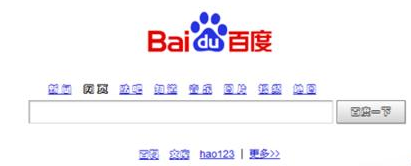

一、修改IE浏览器字体
1、打开IE浏览器,找到菜单栏中的“工具-- internet选项” 如果没有菜单,按下ALT键
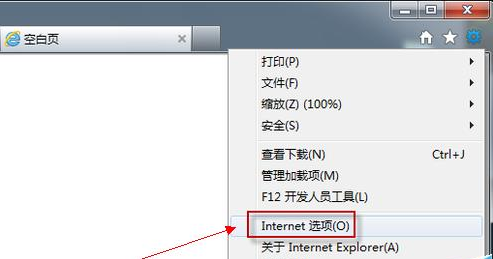

2、打开IE选项之后,找到 常规----字体 功能,如下图
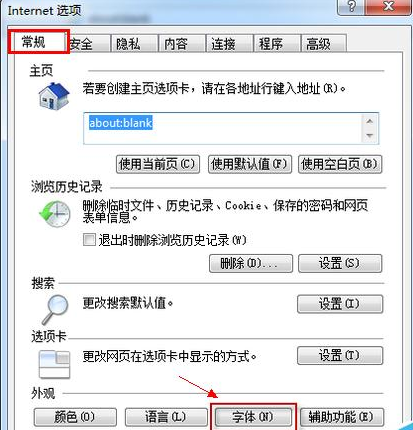

3、出现的字体对话框中,IE浏览器默认的字体格式是宋体和新宋体(网页字体HTML和纯文本)
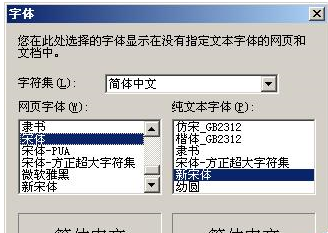

4、编辑修改你需要设置的字体格式,如华文彩云。然后点击确定即可
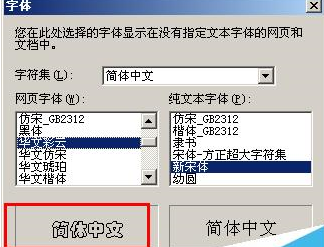

5、再次打开网页,如图改成华文彩云的样式
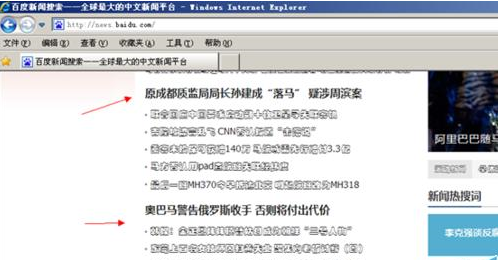

6、认真的你会发现,有的字体格式还没有变化。
修改之后还有部分显示不是指定的字体格式,其实是因为网页指定了某些文字字体格式。如果没有指定的会用IE默认的字体
二、忽略网页字体格式
1、打开internet选项之后,找到常规--- 辅助功能里面格式化,把勾都选上。点击确定
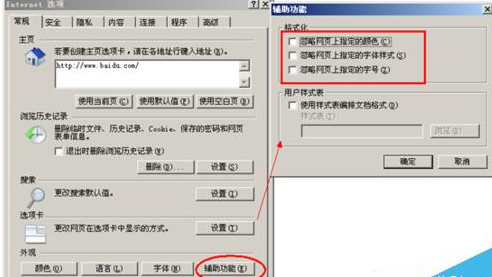

2、再次打开网页,如下图。是不是很炫了。哈哈。
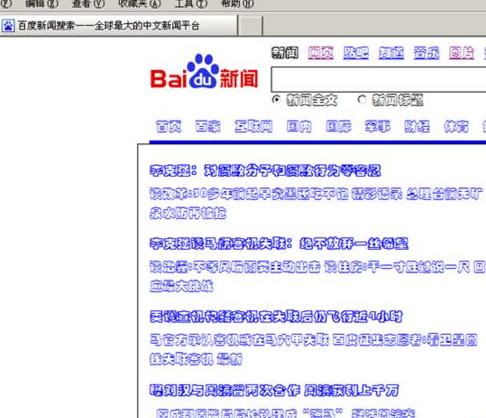

注意事项:IE浏览器字体格式建议不宜修改为生僻字体,对于纯文本那个部分建议不要修改。